
EaseUS Data Recovery Wizard Free to darmowy program do odzyskiwania skasowanych plików z komputera i urządzeń podłączonych do komputera. Korzystając z EaseUS Data Recovery, możesz odzyskać dane przypadkowo lub celowo usunięte, odzyskać utracone informacje.
Użytkownicy napotykają sytuacje, gdy omyłkowo usuwają, jak się później okazuje, niezbędne pliki z dysku twardego (HDD) lub SSD komputera, z urządzeń przenośnych podłączonych do stacjonarnego komputera lub laptopa, na przykład z dysku flash USB, karty pamięci, zewnętrznego dysk twardy itp.
Treść- Funkcje EaseUS Data Recovery Wizard Free
- Odzyskaj usunięte pliki w Kreatorze odzyskiwania danych EaseUS Bezpłatnie
- Odzyskaj usunięte zdjęcia w Kreatorze odzyskiwania danych EaseUS za darmo
- Wnioski z artykułu
W dowolnym momencie na komputerze mogą wystąpić nieoczekiwane zdarzenia, w wyniku których użytkownik pociąga za sobą utratę ważnych danych, na przykład:
- jeśli przypadkowo usuniesz dane z dysku;
- Awaria systemu operacyjnego Windows
- ze względu na formatowanie dysku, dysku flash, karty pamięci;
- utrata danych z powodu działań wirusów;
- z powodu utraty partycji dysku twardego.
W takiej sytuacji użytkownik zawsze ma szansę odzyskać plik usunięty z różnych powodów z komputera. Możesz odzyskać usunięte informacje za pomocą specjalistycznych programów, które skanują dysk, znajdują usunięte pliki, a następnie odzyskują dane.
Podczas odzyskiwania utraconych plików zwróć uwagę na niektóre punkty. Należy pamiętać, że odzyskiwanie usuniętych danych nie zawsze kończy się powodzeniem, często nie wszystkie dane można zwrócić. W niektórych przypadkach programy do odzyskiwania utraconych plików nie mogą rozwiązać problemu z przyczyn obiektywnych..
Na przykład, jeśli zamiast usuniętego pliku na dysku fizycznie zapisano inny plik (nastąpiło nadpisanie) lub wolne miejsce zostało nadpisane (przepisane) przy użyciu specjalistycznych programów.
Możesz być także zainteresowany:- PrivaZer - zaawansowane czyszczenie i optymalizacja twojego komputera
- Files Terminator Free - trwale usuwa dane z komputera
- Trwale usuń pliki w CCleaner
W każdym razie warto spróbować zwrócić usunięte dane. Pomoże nam w tym darmowy program EaseUS Data Recovery Wizard, pochodzący z chińskiego producenta oprogramowania, znanego ze swoich programów: EaseUS Todo Backup, EaseUS Partition Master itp..
Funkcje EaseUS Data Recovery Wizard Free
Bezpłatny program EaseUS Data Recovery Wizard można pobrać z oficjalnej strony https://www.easeus.com/datarecoverywizard/free-data-recovery-software.htm. Aplikacja EaseUS Data Recovery Wizard jest dostępna w kilku wersjach: EaseUS Data Recovery Wizard Free, EaseUS Data Recovery Wizard Pro, EaseUS Data Recovery Wizard Technician (Pro + WinPE).
Darmowa wersja Kreatora odzyskiwania danych EaseUS Free różni się od płatnych wersji aplikacji pewnymi ograniczeniami:
- dane odzyskiwania są ograniczone do 2 GB;
- nie ma możliwości uaktualnienia do nowej wersji programu;
- brak wsparcia technicznego.
Program działa w systemie operacyjnym Windows (Windows 10, Windows 8.1, Windows 8, Windows 7, Windows Vista, Windows XP) w języku rosyjskim. Dostępne wersje aplikacji dla systemów macOS i Android.
Darmowy program EASEUS Data Recovery Wizard Free Edition pomoże odzyskać pliki multimedialne z aparatów, smartfonów i innych podobnych urządzeń po podłączeniu urządzeń do komputera.
Podczas instalowania programu EaseUS Data Recovery na komputerze należy zwrócić uwagę na następujące kwestie:
- jeśli to możliwe, zaleca się zainstalowanie programu EaseUS Data Recovery na innym dysku niż ten, na którym chcesz przywrócić pliki, ponieważ podczas instalowania programu wcześniej usunięte dane na dysku mogą zostać zastąpione.
Odzyskaj usunięte pliki w Kreatorze odzyskiwania danych EaseUS Bezpłatnie
Proces odzyskiwania usuniętych plików w Kreatorze odzyskiwania danych EaseUS Free przebiega w trzech etapach:
- Wybór miejsca do skanowania.
- Wyszukaj utracone dane.
- Odzyskiwanie niezbędnych plików.
Uruchom bezpłatny program EaseUS Data Recovery Wizard Free na swoim komputerze. Po uruchomieniu aplikacja otrzymuje informacje o dysku komputera.
W oknie głównym musisz wybrać miejsce, w którym chcesz wyszukać usunięte dane. Tutaj wyświetlane są wszystkie dyski, które są aktualnie podłączone do komputera..
Domyślnie tylko 500 MB jest natychmiast dostępne bezpłatnie. Aby zwiększyć rozmiar danych do odzyskania do 2 GB w bezpłatnej wersji, kliknij drugi przycisk w menu, a następnie udostępnij program w sieciach społecznościowych.
Wybierz dysk, na którym znajdowały się utracone dane.
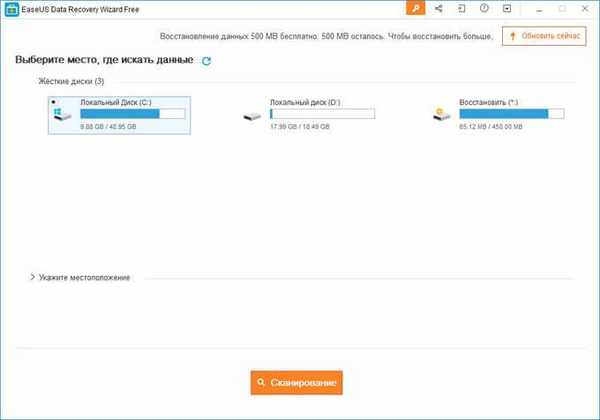
Jeśli znasz dokładną lokalizację plików na dysku, kliknij strzałkę „Określ lokalizację”, a następnie użyj przycisku „Przeglądaj”, aby wybrać żądaną lokalizację.

Aby rozpocząć wyszukiwanie utraconych plików, kliknij przycisk „Skanuj”.
Skanowanie w Kreatorze odzyskiwania danych EaseUS Bezpłatne przebiega w dwóch etapach: najpierw rozpoczyna się „Szybkie wyszukiwanie”, a następnie „Głębokie skanowanie”, które trwa dłużej, ale znajduje więcej plików. Przy ustawieniu domyślnym program wyszukuje wszystkie typy plików.
Kreator odzyskiwania danych EaseUS Free wyświetla w czasie rzeczywistym wyniki wyszukiwania danych w czasie rzeczywistym. Tutaj zobaczysz foldery znalezione na komputerze.
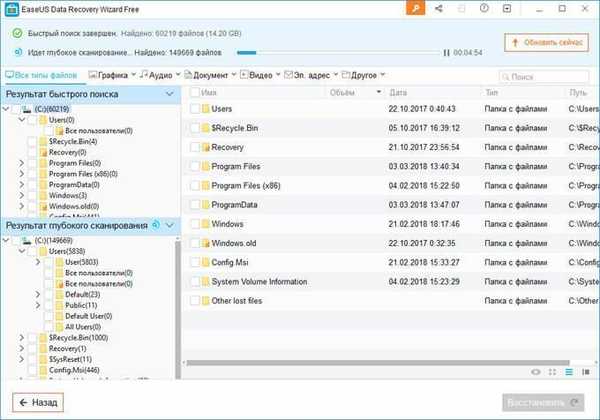
Możesz otworzyć dowolną kartę w panelu, aby wyświetlić znalezione pliki, pogrupowane według typu pliku. EaseUS Data Recovery umożliwia wyszukiwanie następujących kategorii:
- Wszystkie typy plików.
- Grafika.
- Audio.
- Dokumenty.
- Wideo.
- Adres e-mail (e-maile).
- Inne (archiwa, pliki wykonywalne, obrazy ISO itp.).
Aby zawęzić obszar wyszukiwania, możesz wybrać żądane formaty plików. Kliknij strzałkę obok określonego typu pliku, a następnie wybierz odpowiedni format wyszukiwania plików.
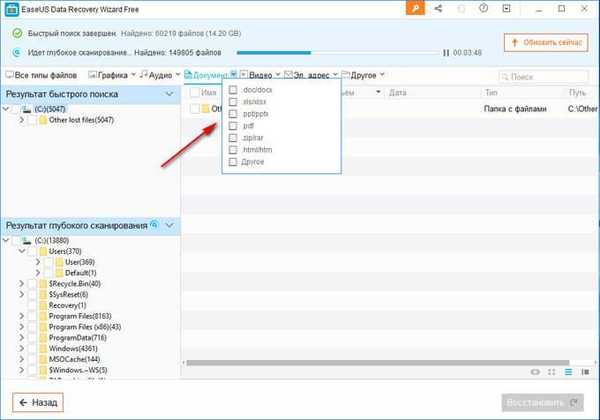
W dowolnym momencie możesz zatrzymać proces wyszukiwania utraconych informacji. Aby to zrobić, kliknij przycisk „Wstecz”.
W oknie, które zostanie otwarte, wybierz odpowiednią opcję: „Kontynuuj proces skanowania i przeglądania”. „Zatrzymaj proces skanowania i wyświetl wyniki”, „Powrót do strony głównej”.
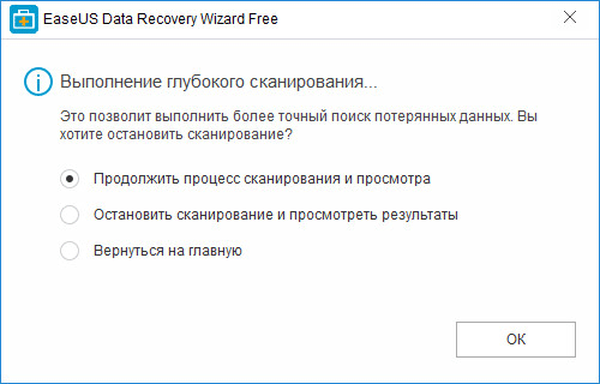
Po zakończeniu procesu skanowania wyniki wyszukiwania zostaną wyświetlone w oknie głównym.
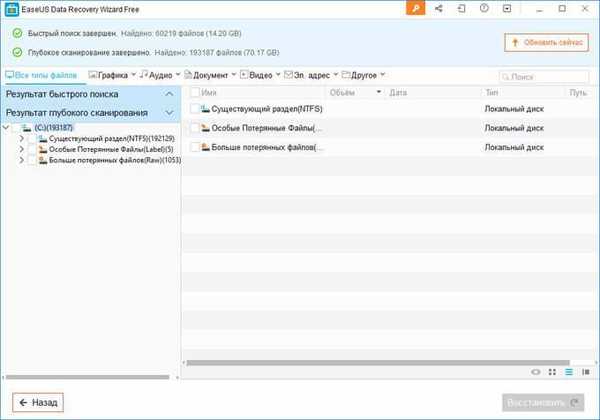
Przejdź do karty kategorii, aby znaleźć usunięte pliki według określonego typu lub formatu.
Odzyskaj usunięte zdjęcia w Kreatorze odzyskiwania danych EaseUS za darmo
Uruchom skanowanie, wybierz typ pliku. W tym przykładzie postanowiłem wyszukać usunięte zdjęcia w formacie „.jpg / jpeg”.
Po zakończeniu skanowania sprawdź wyniki wyszukiwania plików..
Znalezione pliki można wyświetlić w panelu podglądu. Aby otworzyć panel, kliknij skrajny przycisk w prawym dolnym rogu okna programu. Jeśli plik jest wyświetlany w oknie podglądu, oznacza to, że można go przywrócić bez problemów. Aby przywrócić, możesz wybrać kilka plików jednocześnie lub cały folder.
Wybierz żądany plik, a następnie kliknij przycisk „Przywróć”.

W oknie „Zapisz”, które zostanie otwarte, wybierz dogodne miejsce na komputerze, aby zapisać plik.
Następnie otwiera się okno z informacją o zakończeniu odzyskiwania.
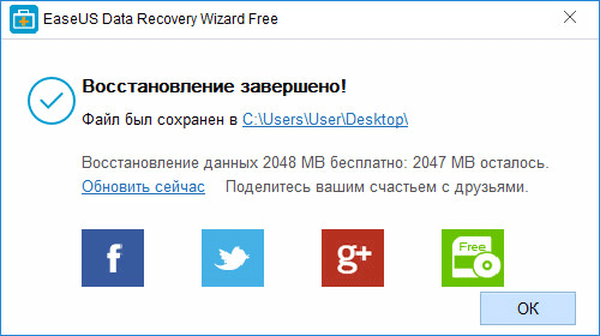
Wnioski z artykułu
Darmowy program EaseUS Data Recovery Wizard Free służy do odzyskiwania skasowanych danych na komputerze. Za pomocą aplikacji możesz odzyskać obrazy graficzne, pliki wideo lub audio, dokumenty i inne utracone dane.
Powiązane publikacje:- Recuva - program do odzyskiwania danych
- Wise Data Recovery - odzyskaj usunięte pliki
- Ashampoo UnInstaller 7 do usuwania niepotrzebnych programów
- Disk Drill do odzyskiwania danych systemu Windows











